De fleste mennesker er hurtige til at bekymre sig om virusalarmer, og det er grunden til, at svindlere drager fordel af dem med forfalskninger. Dette er tilfældet med de nylige "pornografiske virusalarmer" -meddelelser, der hævder at komme fra Apple.
Hvis du ser en af disse meddelelser, skal du ikke tro den. Vi forklarer, hvordan disse alarmer fungerer, og hvordan du kan slippe af med dem.
Hvad er den pornografiske virusalarm?
Når du surfer på internettet på din Mac, kan du muligvis se en pludselig popup, der siger "VIRUS ALERT FRA APPLE" eller "PORNOGRAFISK VIRUS ALERT FRA APPLE". Dette advarer dig om, at din computer er "blokeret", fordi den har sendt vira via internettet, bruger hacket eller ulovlig software, får adgang til illegal pornografi eller lignende.

Alarmen vises normalt som et popup-dialogvindue øverst i din browser sammen med tekstblokke i baggrunden, der advarer dig om mærkelig aktivitet på din computer. Du hører muligvis også en robotstemme, der advarer dig om, at du skal kontakte "Apple" med det samme.
For at “løse” problemet viser alarmen et telefonnummer, som det skal have dig til at ringe til. Det hævder, at dette fører dig til Apple Support, men det er naturligvis ikke sandt.
Og for at lede dig til at gøre, hvad svindlerne vil have, låser pop-up ofte din browser op. Hvis du ikke er opmærksom på, hvordan du tvinges til at lukke det, kan det føles, at du ikke har andet valg end at kalde svindlerne.
Er pornovirus virkelige?
Inden vi viser dig, hvordan du stopper denne virusadfærd, kan du undre dig over, hvorfor du ser disse pornografiske virusalarmer. Det viser sig, dette er en falsk virusmeddelelse Sådan ser du og undgår falske virus- og malware-advarslerHvordan kan du se, om en virusadvarsel er reel eller falsk? Sådan finder du advarselsskiltene og identificerer en falsk virusalarm. Læs mere . Du gjorde ikke noget ulovligt; alt, hvad annoncen hævder, består fuldstændigt.
Det meste af tiden dukker disse virusalarmer op fra useriøse onlineannoncer. Når du gennemser normalt, kan du pludselig få din browser kapret af en af disse sider. Den bruger JavaScript-kommandoer til at "låse" dig på siden, hvilket får dig til at tro, at den faktisk sidder fast, hvis du ikke kender nogen andre veje.
Telefonnummeret går ikke til Apple Support - det fører til svindlere, der vil have dig til at betale for "virusfjernelse", som du ikke har brug for. Husk, at legitime virksomheder som Apple ikke bruger disse skræmmende taktikker, og prøv at få dig til at kalde tilfældige numre.
Mens virus-popup muligvis ser officiel ud, fordi den øverste værktøjslinje ligner Apples websted, skal du kigge på URL-adressen i adresselinjen (hvis den er synlig) for et andet tegn på en falsk. Mange af disse popup-webadresser er en streng med tilfældige tegn efterfulgt af cloudfront.net — langt fra det virkelige support.apple.com.
Sådan fjernes pornografiske virusalarmer på din Mac
Lad os se på trinnene for at lukke ud og forhindre, at disse alarmer sker i fremtiden. Vi har allerede kigget på hvordan man forhindrer “Microsoft” pornografiske virusalarmer Sådan forhindres pornografiske virusvarsler fra MicrosoftDu har set den pornografiske virusalarm vises på din computer, og du er chokeret. Hvad er det, og hvordan kan du fjerne det? Læs mere , så kig på disse trin, hvis du også bruger Windows.
1. Luk din browser
Først vil du lukke den falske alarm, så du kan bruge din computer korrekt. Den nemmeste måde at gøre dette på er ved at lukke din browser helt, uanset om du bruger Safari, Chrome eller noget andet.
Tryk på for at afslutte den aktuelle app på din Mac Cmd + Q. Dette lukker Safari og Firefox med det samme, men du bliver nødt til at holde det for at lukke Chrome. Åbn din browser igen, og du skal være ved et frisk vindue væk fra den tidligere vrøvl.
Hvis den almindelige metode ikke fungerer, skal du gøre det tving afslut appen i stedet.

Efter lukning kan der opstå et problem, hvis din browser er indstillet til automatisk at åbne den sidste session, når den starter. I dette tilfælde vil det fortsat indlæse den falske virusside. For at komme omkring dette skal du holde Flytte, når du klikker på Safari-ikonet i dit Dock for at indlæse en ny session.
Hvis Safari ikke er bundet til din Dock, skal du gennemse til Applikationer -mappen i Finder og træk den til Dock for at fastgøre den. Ellers kan du fastgøre appen ved at højreklikke på den i dit Dock, mens den er åben og vælge Valg> Hold i dockingstation.
Dette Flytte trick fungerer ikke for andre browsere. Som et resultat, hvis du har dem indstillet til at åbne den sidste session igen, skal du ændre denne indstilling. Trykke Cmd + komma at åbne Indstillinger panel til din browser og se efter en mulighed som Ved opstart eller [Browser] åbnes med for at deaktivere indlæsning af den forrige session automatisk.

2. Kontroller for uønsket software
Det meste af tiden er disse pornografiske virusalarmer ikke relateret til noget på din computer. Fordi de indlæses fra dårlige onlineannoncer, har du ikke meget kontrol over dem.
Det er dog stadig en god ide at tjekke for uønsket software, når du ser disse advarsler. Der er en chance for, at det dukkede op fra noget, du installerede på din computer eller en browserudvidelse eller plugin.
Gå til Applikationer -mappen i Finder for at se, hvad du har installeret og fjerne alt, du ikke genkender eller har brug for mere. Sorter efter Dato ændret for at vise apps, som du installerede for nylig, og som sandsynligvis forårsager problemet.
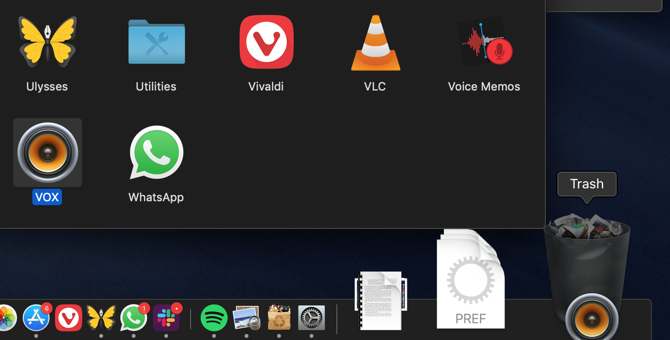
For mere kontrol skal du tjekke ud de bedste måder at afinstallere apps på din Mac Sådan afinstalleres programmer på MacBrug for at afinstallere programmer på din Mac? Du har flere muligheder! Her er, hvordan du fjerner programmer og apps fra din Mac. Læs mere .
Du skal også tage et kig på dine browserudvidelser og -indstillinger for at kontrollere, om noget ondsindet kom vej ind. Gå til tre-dot i Chrome Menu og vælg Flere værktøjer> Udvidelser for at se, hvad du har installeret og deaktivere noget, du ikke har tillid til.
Tryk på i Safari Cmd + komma at åbne Indstillinger panel og se på Udvidelser fanen for at se, hvad du har installeret.
I de generelle indstillinger for hver browser er det også smart at tjekke din startside, den nye faneside og standardsøgemaskine for at sikre, at de er, hvad du forventer. Endelig, se på din Mac's opstartelementer Sådan tilføjes, fjernes og forsinkes opstartelementer på din MacHer er, hvordan du administrerer Mac-start-apps, herunder fjernelse af startprogrammer og forsinkelse, når de kører. Læs mere hvis du vil sikre dig, at intet er indstillet til at køre, når du starter op.
3. Scan efter malware
Som nævnt er et websted, der misbruger JavaScript for at spam dig med falske pornografiske alarmer, ikke en virus. Det er dog ikke en dårlig ide at scanne efter malware, mens du tjekker dit system for noget usmageligt.
Vi anbefaler at bruge den gratis version af Malwarebytes til Mac at køre en scanning og se, om den finder noget. Hvis dette er din første gang, du bruger softwaren, vil det bede dig om at starte en gratis prøveversion af Malwarebytes Premium. Dette er ikke nødvendigt for en hurtig scanning, men det vil heller ikke skade.
Undgå pop-ups for virusalarm i fremtiden
Når du først er i stand til at komme væk fra den falske alarmside og sørge for, at der ikke er spor af uønsket software på dit system, skal du holde øje med denne opførsel i fremtiden.
Desværre, fordi denne popup typisk forekommer fra useriøse annoncer, kan du ikke fuldt ud kontrollere, om du ser den. Det bedste skridt, du kan tage, er at undgå skyggefulde websteder, der er mere tilbøjelige til at have grimme annoncer. Men disse kan komme overalt, da dårlige skuespillere spiller systemet for at snige dem til Google Ads og lignende.
Hvis du bemærker, at popups altid forekommer på et websted, skal du prøve at undgå det i fremtiden. Og hvis de vises på tværs af websteder, en udvidelse som Privatbrevdrev kan hjælpe.
Virusvarsler fra Apple er falske
Nu er du klar over, hvad disse falske pornografiske virusalarmer er fra Apple, hvordan man håndterer dem, og hvad du kan gøre for at undgå dem i fremtiden. Forhåbentlig vil du aldrig støde på dem igen, men de er heldigvis nemme at slippe af med, når de dukker op.
For mere om Mac-sikkerhed, kontroller disse farlige fremgangsmåder, der inficerer din Mac med malware 5 lette måder at inficere din Mac med malwareMalware kan bestemt påvirke Mac-enheder! Undgå at begå disse fejl, ellers får du din Mac inficeret. Læs mere .
Affiliate-afsløring: Ved at købe de produkter, vi anbefaler, hjælper du med at holde webstedet i live. Læs mere.
Ben er vicegenerator og Onboarding Manager hos MakeUseOf. Han forlod sit IT-job for at skrive på fuld tid i 2016 og har aldrig set tilbage. Han har dækket tech-tutorials, videospillanbefalinger og mere som professionel forfatter i over seks år.
